So installieren Sie ZSH (Z Shell) auf Ubuntu 20.04
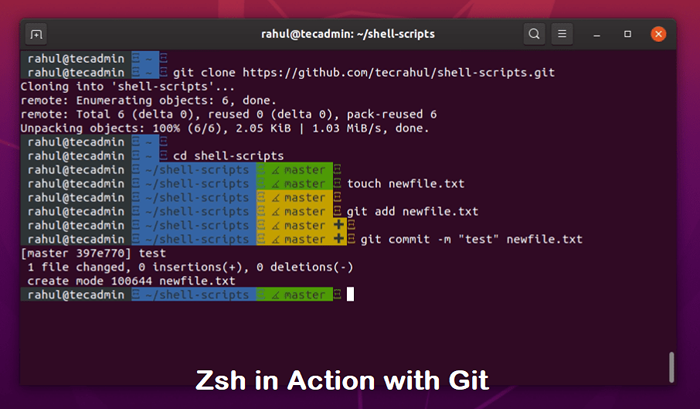
- 1166
- 44
- Marleen Weight
Die ZSH (Z Shell) ist eine interaktive Anmeldeschale für die UNIX/Linux -Systeme. Es hat mehrere Verbesserungen gegenüber der Bash -Shell und enthält die besten Funktionen der Bash-, KSH- und TCSH -Shells. In diesem Tutorial können Sie ZSH auf Ubuntu 20 installieren.04 LTS Linux -System.
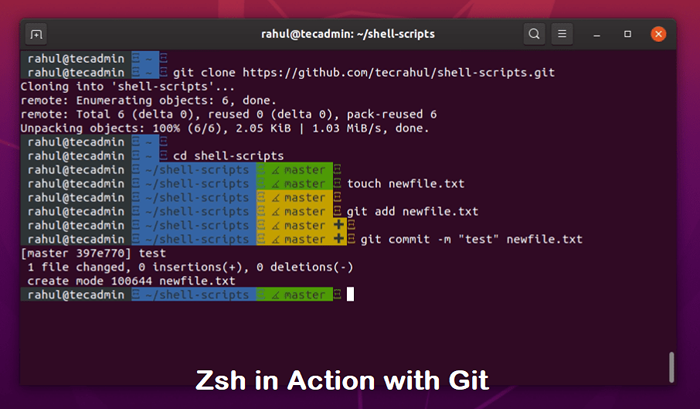 Eine laufende ZSH -Shell auf Ubuntu
Eine laufende ZSH -Shell auf UbuntuInstallieren von ZSH auf Ubuntu
ZSH -Pakete sind unter den Standard -APT -Repositories erhältlich. Aktualisieren Sie zuerst den APT -Cache in Ihrem System mit den neuesten verfügbaren Paketen.
sudo APT -Update Geben Sie dann den Befehl unten ein, um ZSH -Shell -Pakete mit den erforderlichen Abhängigkeiten zu installieren.
sudo apt installieren ZSH 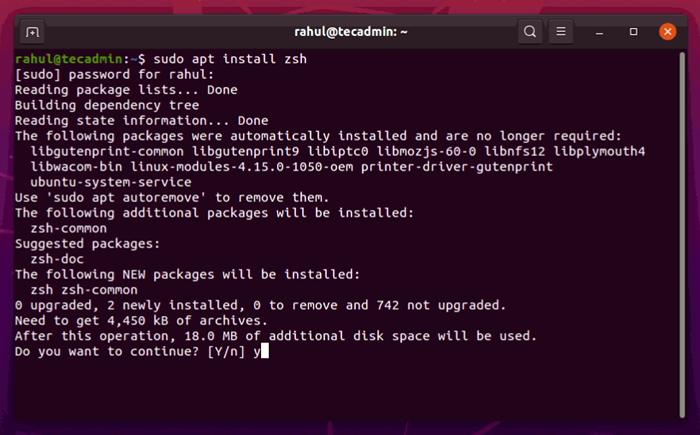
Sobald die Installation abgeschlossen ist, überprüfen Sie die installierte ZSH -Shell -Version, indem Sie den Befehl ausführen:
ZSH -VERSION 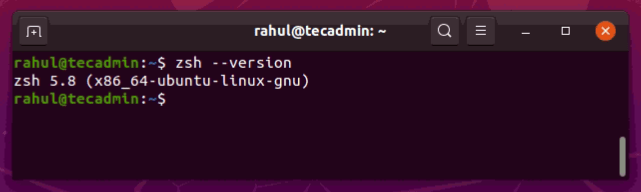
Installieren von OH-MY-ZSH-Plugin
On-My-Zsh-Plugin bietet eine große Anzahl von Anpassungen für die Z-Shell. Ohne dieses Plugion -ZSH -Plugin ist also unvollständig. Wir empfehlen daher auch, dieses Plugin mit ZSH Shell einzubauen.
sudo apt installieren Sie Git-Core Curl-Schriftarten Oh-my-Zsh bietet ein Shell-Skript für die Installation auf Linux-Systemen. Führen Sie den folgenden Befehl aus, um dieses Plugion auf Ihrem System zu installieren.
sh -c "$ (curl -fssl https: // raw.Github.com/robbyrussell/oh-my-zsh/master/tools/installieren.Sch)" Auf diese Weise werden Sie aufgefordert, ZSH als Standardsatz einzurichten. Sie können dies als Ihre Wahl zugreifen oder ablehnen. Danach wird diese Installation innerhalb weniger Sekunden abgeschlossen.
Möglicherweise möchten Sie das ZSH -Thema durch Editiog ~/ ändern.ZSHRC -Datei auf Ihrem System. Hier können Sie ein Thema auswählen.
sudo vi ~//.ZSHRC Setzen Sie den Themennamen auf ZSH_THEME -Umgebungsvariable.
# Setzen Sie den Namen des zu ladengesteuerten Themas-Wenn Sie auf "zufällig" gesetzt sind, wird jedes Mal ein zufälliges Thema geladen, wenn OH-my-zsh geladen wird. In diesem Fall wird # zu wissen, welches spezifische geladen wurden. echo $ random_theme # siehe https: // github.com/ohmyzsh/ohmyzsh/wiki/themes zsh_theme = "agnoster"| 123456 | # Setzen Sie den Namen des zu ladengesteuerten Themas-Wenn Sie auf "zufällig" gesetzt sind, wird jedes Mal ein zufälliges Thema geladen, wenn OH-my-zsh geladen wird. In diesem Fall wird# zu wissen, welches spezifische geladen wurden. echo $ random_theme# siehe https: // github.com/ohmyzsh/ohmyzsh/wiki/themes zsh_theme = "agnoster" |
Datei speichern und schließen Sie sie. Starten Sie dann eine neue Shell, um Änderungen anzuwenden.
Starten Sie das ZSH -Shell -Terminal
Geben Sie ein ZSH -Shell -Terminal ein. Geben Sie einfach "ZSH" aus Ihrer aktuellen Shell ein.
ZSH 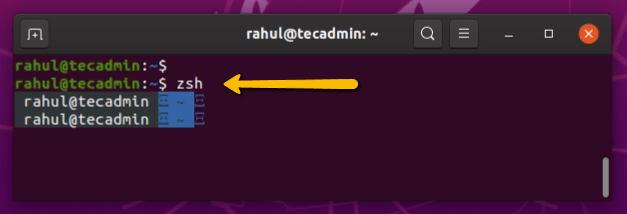
Abschluss
In diesem Tutorial haben Sie über die Installation von ZSH Shell auf Ubuntu System erfahren. Auch das OH-My-Zsh-Plugin auf Ihrem System installiert.

